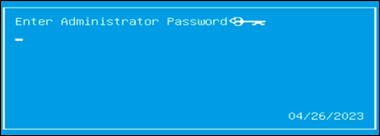文書番号:a50191
BIOS 管理者パスワードの設定方法を知りたい
BIOS の Administrator Password から設定します。
【対象機種】Pro / Elite / HP シリーズ
※製品によりBIOS 画面が異なります。
Pro / Elite シリーズ
- 電源投入後、すぐに「F10」キーを繰り返し押して、BIOS を起動します。
備考:
起動方法はこちら » BIOS 画面を表示したい
言語を日本語にする方法はこちら » BIOSの言語を日本語に変更したい - 「セキュリティ」から、「BIOS 管理者パスワードの作成」を選択します。

- 設定するパスワードを入力し、「Enter」キーを押します。

注意:
- パスワードは1 ~ 32 文字の半角英数で設定ができます。
- パスワードを忘れてしまった場合は、システムボードの交換が必要です。修理は保証対象外ですので、パスワードの管理には十分にご注意ください。
- 確認のため、もう一度設定するパスワードを入力し、「Enter」キーを押します。

- 設定を保存します。
「F10」キーを押して、確認画面が表示されたら「はい」を選択して終了します。
- 設定は以上です。
次回以降、BIOS起動時にパスワード入力が必要になります。
HP シリーズ
- 電源投入後、すぐに「F10」キーを繰り返し押して、BIOS を起動します。
備考:
起動方法はこちら » BIOS 画面を表示したい - 「Security」メニューを開きます。
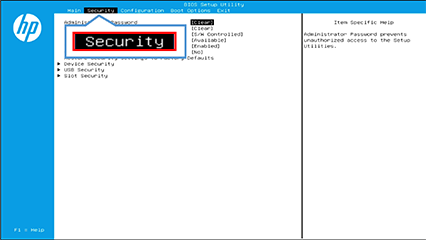
- 「Administrator Password」を選択し、「Enter」キーを押します。

- 「Enter New Password」に設定するパスワードを入力します。

注意:
- パスワードは1 ~ 32 文字の半角英数で設定ができます。
- パスワードを忘れてしまった場合は、システムボードの交換が必要です。修理は保証対象外ですので、パスワードの管理には十分にご注意ください。
- 「Confirm New Password」にもう一度パスワードを入力し、「Enter」キーを押します。

- 「Continue」が表示されたら、そのまま「Enter」キーを押します。
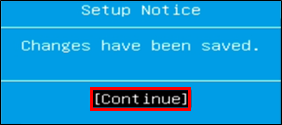
- 設定を保存します。
「F10」キーを押して、確認画面が表示されたら「Yes」を選択して終了します。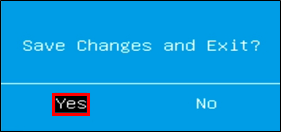
- 以上で設定は完了です。
次回以降、BIOS 起動時にパスワード入力が必要になります。